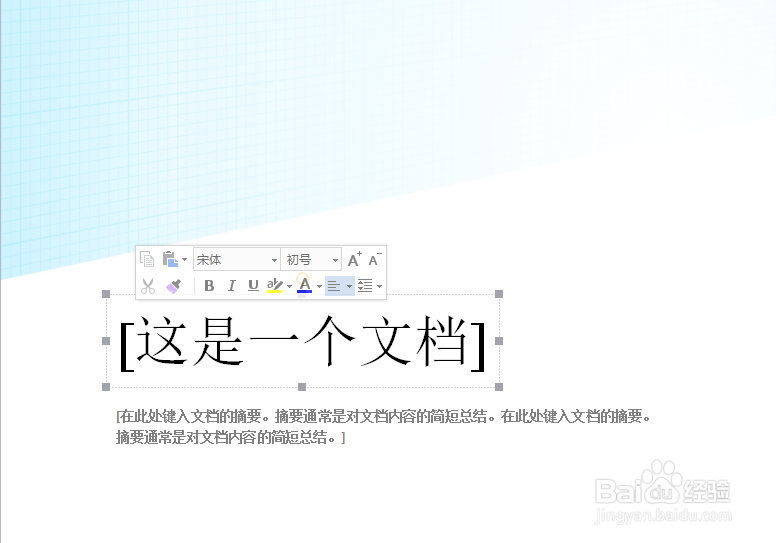如何使用WPS设计word文档封面
1、让我们打开一个文档,小编这里新建了一个文档打开;
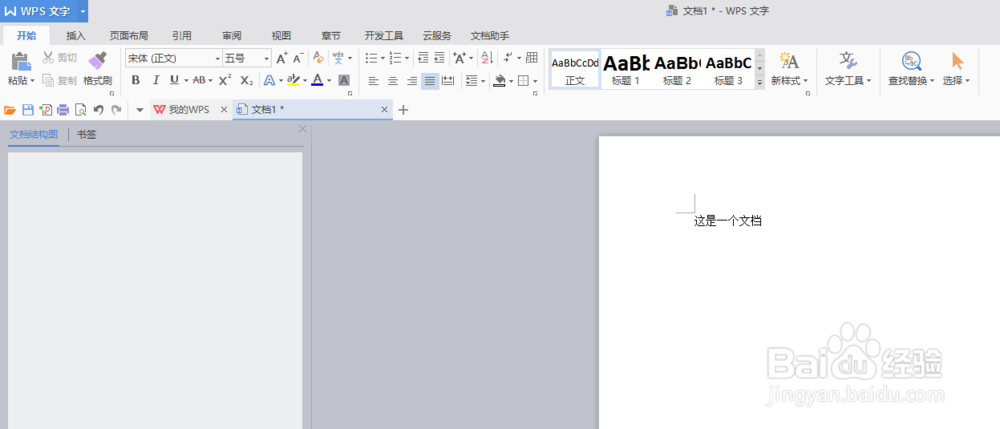
2、然后我们将目光定位到选项栏上;

3、找到章节按钮,如图所示红框位置的按钮;

4、然后点击章节按钮,可以看到如图的功能分布;

5、找到封面按钮,如图所示红框位置;

6、点击封面按钮,进行封面样式的选择,如图所示;
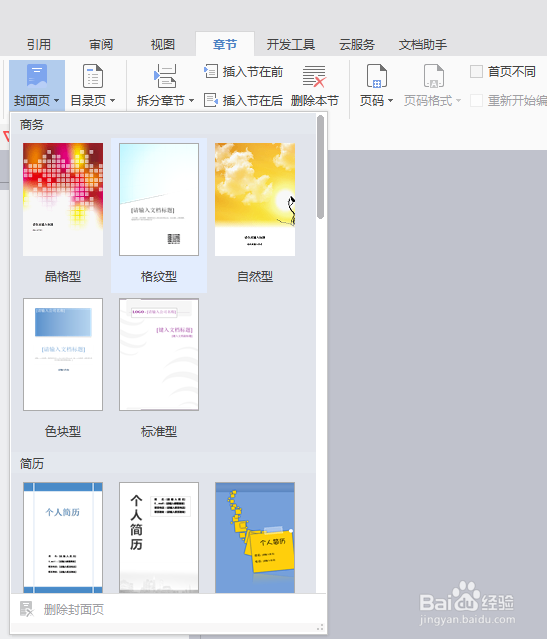
7、小编这里随便选择一个,可以看得出我们的文档中已经出现了一个封面;
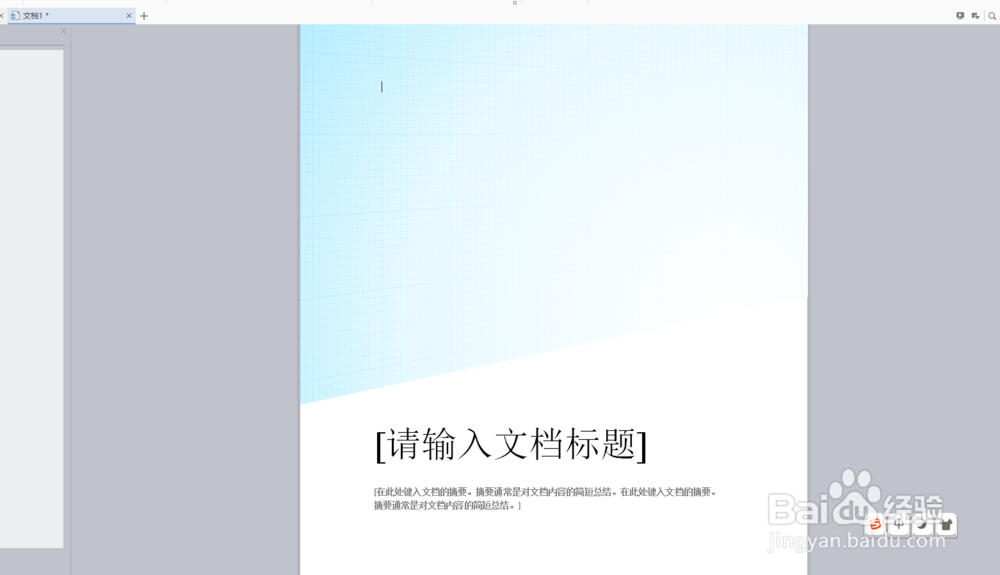
8、在封面上进行文本的编辑,一个有封面的文档就完工了;
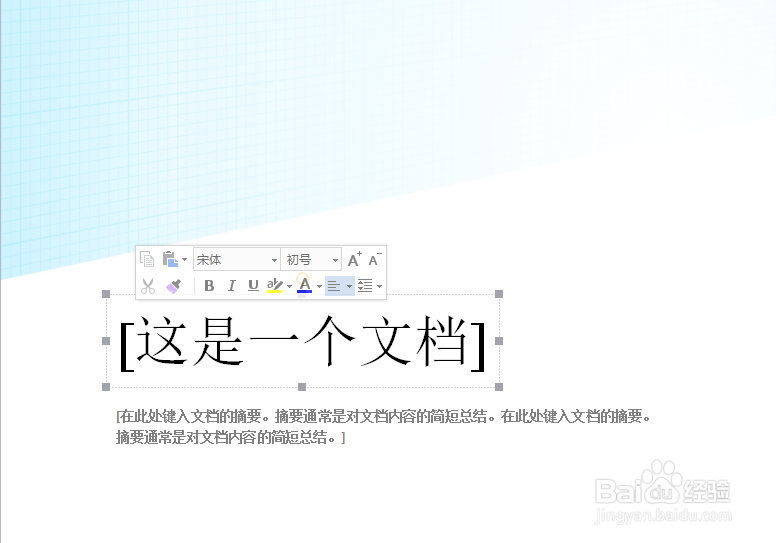
1、让我们打开一个文档,小编这里新建了一个文档打开;
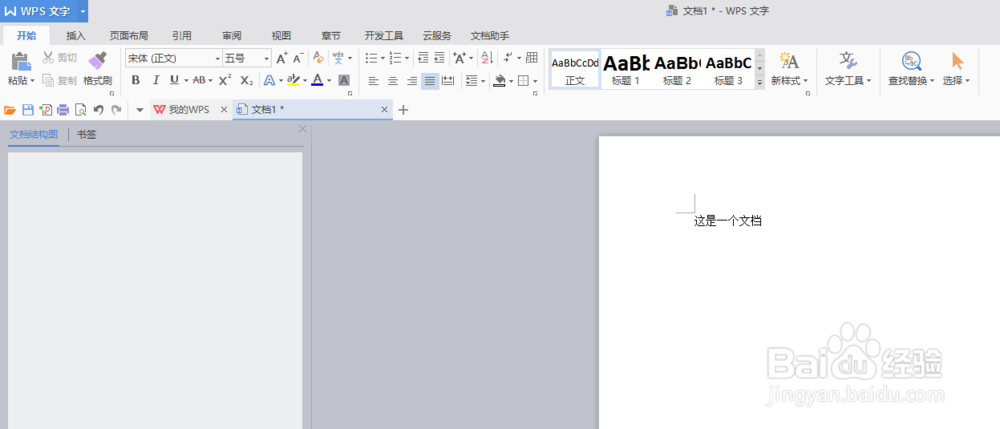
2、然后我们将目光定位到选项栏上;

3、找到章节按钮,如图所示红框位置的按钮;

4、然后点击章节按钮,可以看到如图的功能分布;

5、找到封面按钮,如图所示红框位置;

6、点击封面按钮,进行封面样式的选择,如图所示;
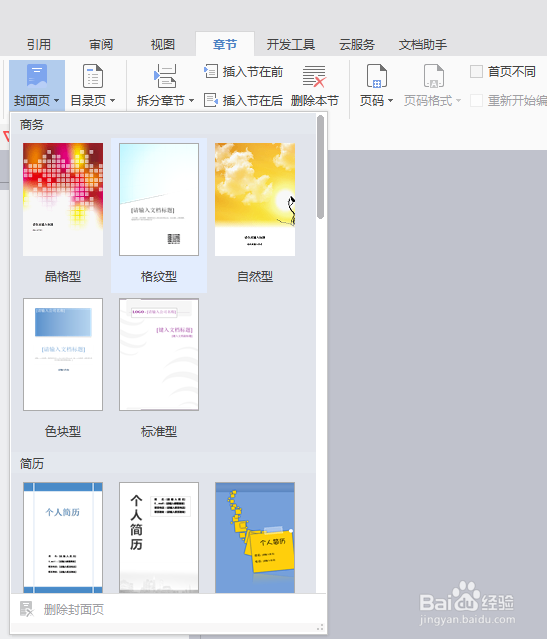
7、小编这里随便选择一个,可以看得出我们的文档中已经出现了一个封面;
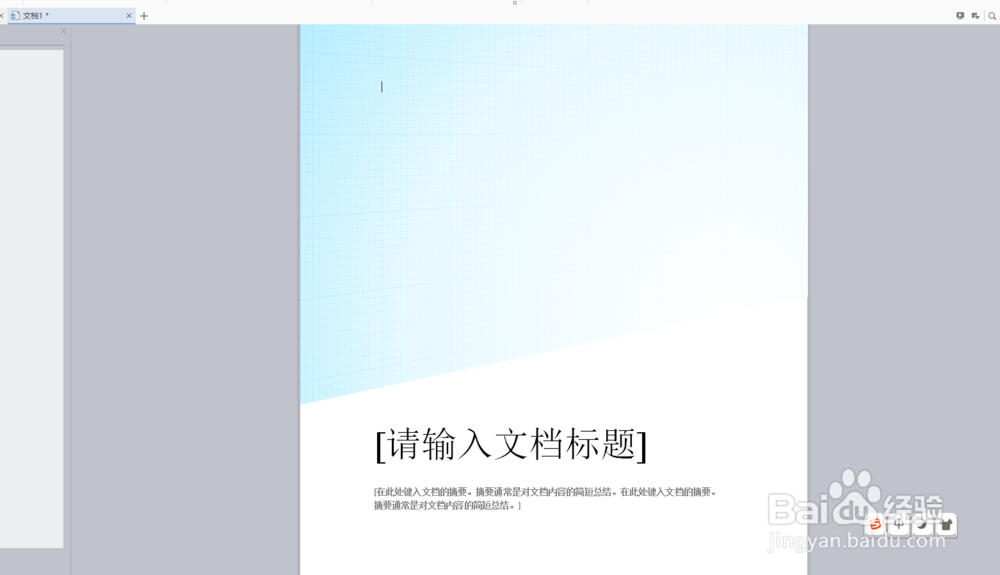
8、在封面上进行文本的编辑,一个有封面的文档就完工了;